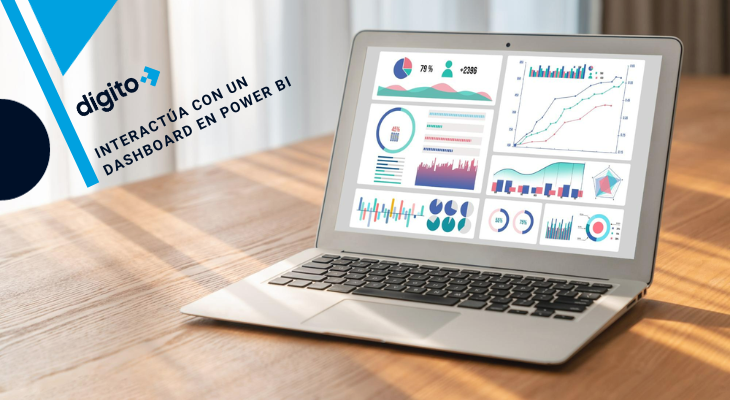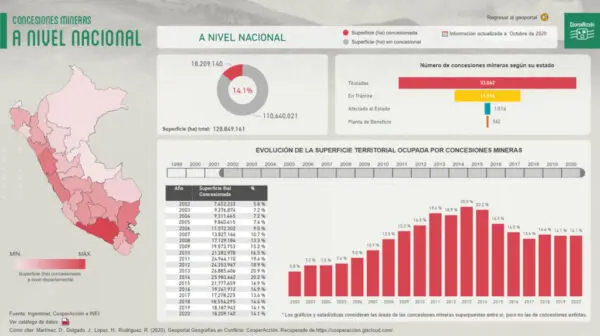Los datos son el corazón de cualquier organización. Desde pequeñas empresas hasta grandes corporaciones, la información es crucial para tomar decisiones fundamentadas. Pero, ¿Cómo podemos dar vida a estos datos en una forma que sea fácil de entender y utilizar para tomar decisiones críticas? Aquí es donde entra en juego Power BI, una poderosa herramienta de visualización de datos de Microsoft. En este artículo, exploraremos en detalle Power BI Dashboard, proporcionando ejemplos prácticos y consejos para aprovechar al máximo esta herramienta.
Introducción a Power BI Dashboard
Power BI, desarrollado por Microsoft, es una suite de análisis empresarial que permite a las organizaciones transformar sus datos en información significativa. Una de las características más destacadas de Power BI es su capacidad para crear dashboards interactivos que presentan los datos de manera visual y comprensible. Estos dashboards son vitales para la toma de decisiones estratégicas, ya que permiten a los usuarios identificar tendencias, patrones y oportunidades de manera más eficiente.
Creando tu Primer Dashboard en Power BI
Crear un dashboard en Power BI es un proceso que consta de varias etapas. A continuación, te guiamos a través del proceso de creación de tu primer dashboard utilizando un ejemplo sencillo.
Paso 1: Conectar tus Datos
Lo primero que debes hacer es importar tus datos a Power BI. Puedes conectarte a una variedad de fuentes de datos, como hojas de cálculo de Excel, bases de datos, servicios en la nube y más. Una vez que tengas tus datos en Power BI, estarás listo para comenzar.
Paso 2: Crear Visualizaciones
Power BI te permite crear una variedad de visualizaciones, como gráficos de barras, gráficos de pastel, mapas y tablas. Puedes personalizar estas visualizaciones según tus necesidades y preferencias. Por ejemplo, si tienes datos de ventas, podrías crear un gráfico de barras que muestre los ingresos mensuales.
Paso 3: Diseñar tu Dashboard
Después de crear tus visualizaciones, es hora de diseñar tu dashboard. Un dashboard consta de una o varias páginas, y en cada página, puedes agregar visualizaciones y organizarlas de manera lógica. Puedes incluir filtros, imágenes y texto para mejorar la comprensión de tus datos.
Paso 4: Publicar y Compartir
Una vez que tu dashboard esté listo, puedes publicarlo en Power BI Service, la plataforma en la nube de Microsoft para compartir informes y dashboards. Desde allí, puedes compartirlo con colegas y partes interesadas, lo que les permite acceder a la información de manera remota.
Paso 5: Mantenimiento y Actualizaciones
Los datos cambian con el tiempo, por lo que es importante mantener tu dashboard actualizado. Power BI te permite configurar actualizaciones automáticas para que tus datos sean siempre precisos.
Lee también: ¡Inteligencia de Negocios al alcance todos!
Ejemplo de Dashboard en Power BI: Seguimiento Concesiones Mineras a Nivel Nacional
Ingresa aquí e interactúa con nuestro dashboard en Power BI
Para ilustrar cómo funciona un dashboard en Power BI, consideremos un ejemplo de seguimiento de Concesiones Mineras a Nivel Nacional. Imagina que eres una ONG que busca informar al público en general, la cantidad de hectáreas del territorio nacional concesionado a empresas mineras en el país.
Página 1: Resumen General
En la primera página de tu dashboard, puedes crear un resumen general que relata con los datos el objetivo principal de tu reporte. En este ejemplo, se relata la superficie concesionada a nivel nacional.
Página 2: Detalles de Concesiones por Departamento
En la segunda página, puedes profundizar en los detalles. Aquí, podrías crear visualizaciones individuales para cada provincia y distrito, mostrando sus porcentajes de superficie concesionada.
Página 3: Comunidades Campesinas
En la tercera página, puedes analizar las comunidades campesinas afectadas por estas concesiones. En esta página podrás ver que tipo de concesión tienen estás comunidades en su territorio y la superficie que ocupan.
Página 4: Comunidades Nativas
En la cuarta página, puedes analizar las comunidades nativas afectadas por estas concesiones. En esta página podrás ver que tipo de concesión tienen estás comunidades en su territorio y la superficie que ocupan.
Página 5: Ranking
En la quinta página, puedes crear gráficos que te permitan visualizar los datos más impactantes. Por ejemplo, en esta página podrás ver el ranking de los top 10 y top 15 de departamentos y provincias con más concesiones, así cómo las empresas mineras que tienen más concesiones del estado.
Página 6: Cuencas Hidrográficas
En la sexta página, podrás visualizar las superficies concesionadas que afectan o están cerca a cuencas hidrográficas en territorio nacional.
Página 7: Áreas Naturales Protegidas
Finalmente, en la séptima página, podrás visualizar las superficies concesionadas que afectan o están cerca a áreas naturales protegidas, zonas de amortiguamiento, áreas de conservación regional y área de conservación privada.
Este es solo un ejemplo de cómo puedes crear un dashboard efectivo en Power BI. La versatilidad de la herramienta te permite adaptarla a las necesidades específicas de tu organización y utilizar diversos gráficos cómo mapas, dispersión, tablas y más.
Lee también: ¿Cuánto cuesta un proyecto un Business Intelligence?
Consejos para Crear Dashboards Efectivos en Power BI
Crear un dashboard efectivo en Power BI no se trata solo de arrastrar y soltar visualizaciones. Requiere planificación y diseño cuidadosos. Aquí hay algunos consejos clave:
Conoce a tu Audiencia
Antes de comenzar, asegúrate de comprender quiénes serán los usuarios de tu dashboard y qué información necesitan. Esto te ayudará a crear visualizaciones relevantes y significativas.
Mantén la Simplicidad
No te excedas con las visualizaciones. Un dashboard efectivo es limpio y fácil de entender. Evita el exceso de información y mantén un diseño ordenado.
Utiliza Filtros y Segmentaciones
Power BI te permite agregar filtros interactivos que permiten a los usuarios explorar los datos por sí mismos. Aprovecha esta función para darles el control.
Actualiza Regularmente
Los datos cambian, por lo que es esencial mantener tu dashboard actualizado. Configura la programación de actualizaciones automáticas para que los usuarios siempre vean datos precisos.
Capacitación de Usuarios
Asegúrate de que los usuarios conozcan cómo usar el dashboard. Proporciona capacitación si es necesario y documentación para referencia.
Sé Creativo
Power BI te ofrece una amplia gama de opciones de personalización. Sé creativo y utiliza colores, fuentes y elementos visuales para que tu dashboard sea atractivo y fácil de entender.
Lee también: Características y herramientas de un dashboard interactivo
Preguntas Frecuentes
¿Necesito ser un experto en datos para crear un dashboard en Power BI?
No es necesario ser un experto en datos para crear un dashboard en Power BI. La interfaz de arrastrar y soltar facilita la creación de visualizaciones. Sin embargo, un conocimiento básico de los datos y sus necesidades es beneficioso.
¿Cuál es la diferencia entre Power BI Desktop y Power BI Service?
Power BI Desktop es la aplicación de escritorio que utilizas para crear informes y dashboards. Power BI Service es la plataforma en la nube donde puedes publicar y compartir estos informes. Desktop es para la creación, Service es para el acceso y la colaboración.
¿Es Power BI una herramienta gratuita?
Microsoft ofrece una versión gratuita de Power BI, que incluye muchas características. Sin embargo, también hay versiones pagas con capacidades adicionales y mayor capacidad de almacenamiento.
¿Puedo acceder a mi dashboard de Power BI desde dispositivos móviles?
Sí, Power BI tiene aplicaciones móviles para iOS y Android. Puedes acceder a tus dashboards desde tus dispositivos móviles y llevar tus datos contigo dondequiera que vayas.
Conclusión
Power BI Dashboard es una herramienta esencial para cualquier organización que desee tomar decisiones basadas en datos. Con su capacidad para transformar datos en visualizaciones claras y significativas, Power BI hace que la toma de decisiones sea más accesible y efectiva. Ya sea que estés siguiendo el rendimiento de ventas, analizando datos financieros o rastreando métricas clave, Power BI te proporciona las herramientas necesarias para tener éxito.
A medida que continúas explorando Power BI, recuerda la importancia de la planificación, la simplicidad y la formación de usuarios. Estos elementos son clave para crear dashboards efectivos que realmente ayuden a tu organización a prosperar.
En resumen, Power BI Dashboard es una solución poderosa para la visualización de datos que puede llevar tus operaciones comerciales al siguiente nivel. Aprovecha su potencial y empieza a transformar tus datos en decisiones inteligentes.
En Dígito, desarrollamos soluciones de Business Intelligence y utilizamos la herramienta líder Power BI para crear dashboards con visualizaciones de datos increíbles que te permitirán tomar decisiones informadas. Lleva a tu empresa al siguiente nivel con Dígito: Soluciones BI
¡Las soluciones de Business Intelligence no son solo Dashboards!
¡Las soluciones de Business Intelligence son Transformadores de Negocios!